 otázka
otázka
získali jste nedávno použitý iPhone nebo iPad s aktivačním zámkem stále na svém místě? Přilepená na aktivační zámek při obnovení továrního nastavení iPhone pomocí iTunes? Zapomenete heslo iCloud vypnout Najít můj iPhone?
pokud máte stejné problémy, nebojte se! Dnes budeme pokrývat 4 efektivní techniky pro iPhone 4/5/6/7/8 / X / XR / 11 / 12 bypass aktivačního zámku.
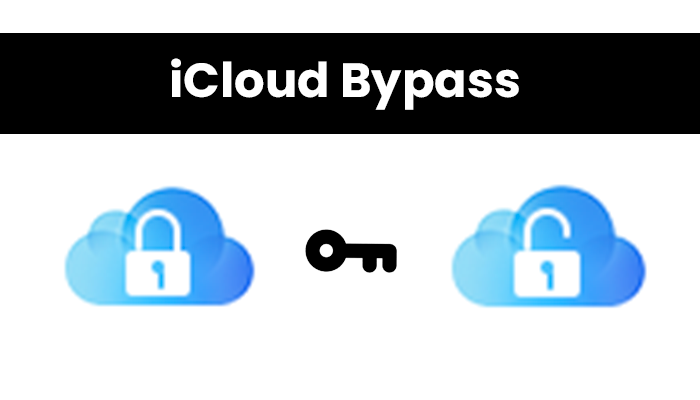
jak odstranit Aktivační zámek na iPhone 4/5/6/7/8 / X / XR/11/12/13 prostřednictvím vlastníka
hledání pomoci od předchozího vlastníka-Oficiální metoda
pokud jste zařízení zakoupili na Ebay nebo jej získali jako dárek od někoho jiného, je mnohem účelnější požádat předchozího vlastníka o pomoc. Potřebují odemknout svá zařízení zadáním svého Apple ID a hesla.
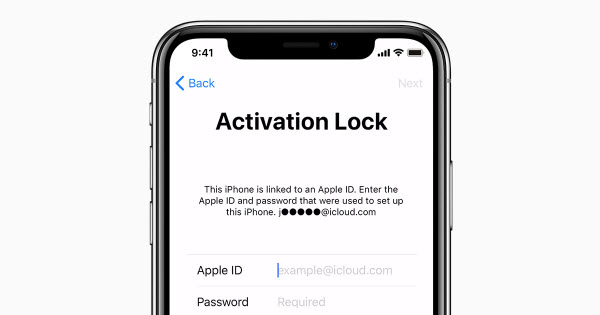
v případě, že se zobrazí obrazovka zadejte přístupový kód, první majitel zařízení nevymazal. Zde jsou řešení při jednání s majitelem:
1.1 pokud se můžete setkat s předchozím vlastníkem osobně-odeberte přímo
tato rada platí, pokud majitel žije blízko a můžete se setkat osobně. A co je nejdůležitější, on / ona si také pamatuje heslo. Když se setkáte, požádejte je, aby zadali své Apple ID a heslo, protože nemusí být ochotni tyto údaje sdílet po telefonu. Odstranění jejich osobních údajů je zcela přímočaré.
Krok 1. Na obrazovce aktivačního zámku zadejte Apple ID a heslo.
Krok 2. Po odstranění aktivačního zámku odpojte Apple watch, pokud jsou propojeny.
Krok 3. Odhlaste se z iTunes, App Store a iCloud.
Krok 4. Nakonec vymažte veškerý obsah a nastavení tak, že přejdete do Nastavení > Obecné > Reset > vymažte Veškerý obsah a nastavení.
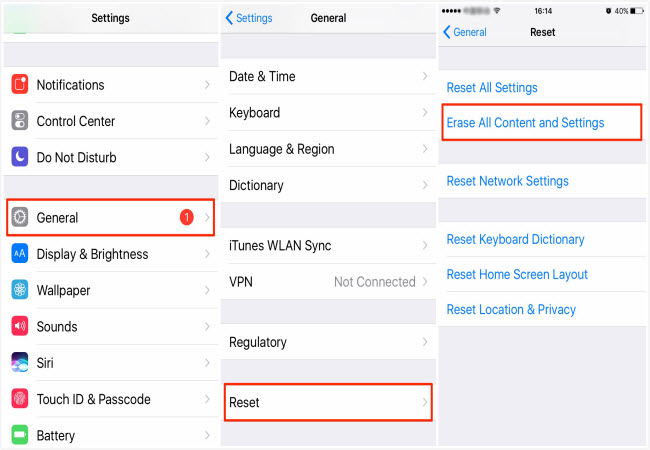
1.2 pokud se nemůžete setkat s vlastníkem – Odebrat vzdáleně
není to požadavek, abyste se setkali s vlastníkem, protože Apple poskytuje způsob, jak vzdáleně odstranit aktivační zámek. Stačí provést následující kroky:

ujistěte se, že je zařízení připojeno k Internetu prostřednictvím mobilních dat nebo Wi-Fi.
Krok 1. Použijte Apple ID a heslo pro přihlášení do iCloud.
Krok 2. Otevřete kartu Najít iPhone a zobrazte všechna zařízení připojená k účtu.
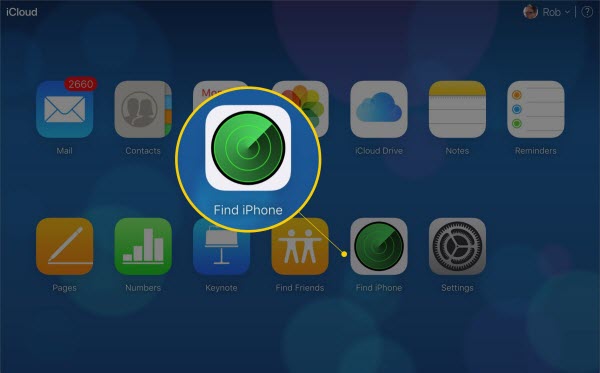
Krok 3. Vyberte zařízení, které chcete vymazat, a vyberte Vymazat zařízení.
Krok 4. Po dokončení mazání vyberte Odebrat z účtu. A počkejte na dokončení procesu.
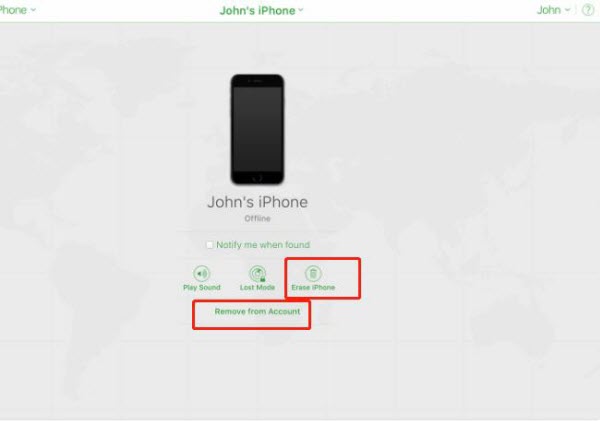
předchozí majitel nemusí používat počítač nebo mobilní prohlížeč k odebrání propojených zařízení ze svého účtu iCloud. Mohou použít aplikaci Find My. Pokud jsou přihlášeni pomocí svého Apple ID, mohou zobrazit všechna připojená zařízení.
obě metody jsou kompletní aktivační zámek bypass na iPhone 4/5/6/7/8 / X / XR / 11 / 12.
můžete také sledovat video turtoial a naučit se, jak odstranit aktivační zámek iCloud s heslem / bez hesla.

jak obejít Aktivační zámek z iPhone 5S/6/7/8/X pomocí inteligentního nástroje
není to vždy záruka, že předchozí majitel pomůže. Nebo co když si majitel heslo nepamatuje? A co víc, někteří nepoctiví prodejci nechávají aktivační zámek zapnutý. Požadují peníze na jeho deaktivaci.
naštěstí můžete svůj iPhone/iPad/iPod touch uvolnit z aktivačního zámku pomocí aplikace třetí strany. WooTechy iSalvor je jedním z nejvýkonnějších nástrojů iCloud activation lock bypass. Vysoce se doporučuje díky kompatibilitě s různými verzemi iPhone. K jeho použití nepotřebujete žádné technické dovednosti.
úžasné vlastnosti WooTechy iSalvor
Aktivační zámek bypass bez hesla: nepotřebujete žádné Apple ID a heslo k obcházení aktivačního zámku iPhone. Vaše zařízení lze snadno obejít během několika minut.
žádné sledování nebo mazání starostí: po bypassu nebude mít předchozí vlastník možnost zařízení zablokovat nebo vymazat. Nemohou používat iDevice ke sledování telefonu pomocí propojeného Apple ID.
Skvělá kompatibilita: Tento výkonný nástroj funguje dobře na téměř všech verzích iOS.
kroky k obejití aktivačního zámku na iPhone 5S/6/7/8/X
Krok 1. Stáhněte si software WooTechy iSalvor pro váš Mac nebo Windows. Po instalaci spusťte program. Klikněte Na Start.


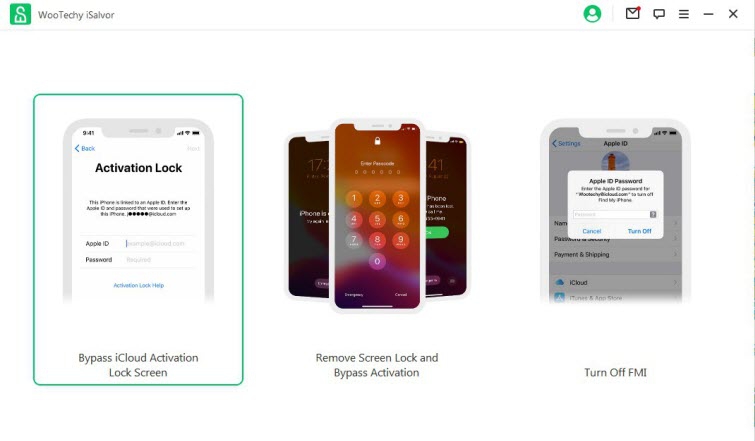
Krok 2. K připojení zařízení iOS k počítači použijte kabel lightning. Ujistěte se, že je zařízení detekováno.
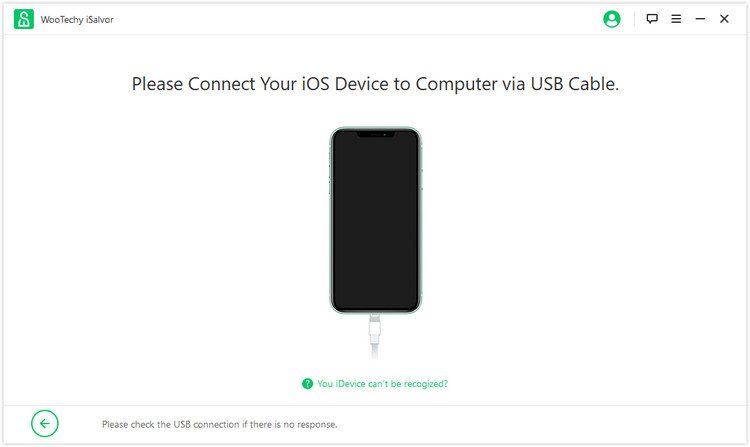
Krok 3. Útěk z vězení zařízení pomocí doporučeného výukový program Útěk z vězení na Windows nebo stáhnout balíček útěk z vězení z iSalvor v Mac OS.
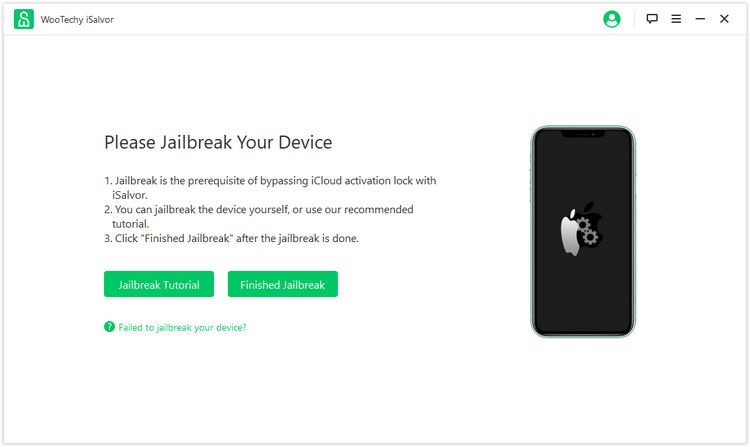
Krok 4. Po útěku z vězení software zobrazí informace o zařízení, včetně sériového čísla, verze operačního systému, IMEI a UDID. Budete vyzváni, abyste klikli na tlačítko Start Bypass.
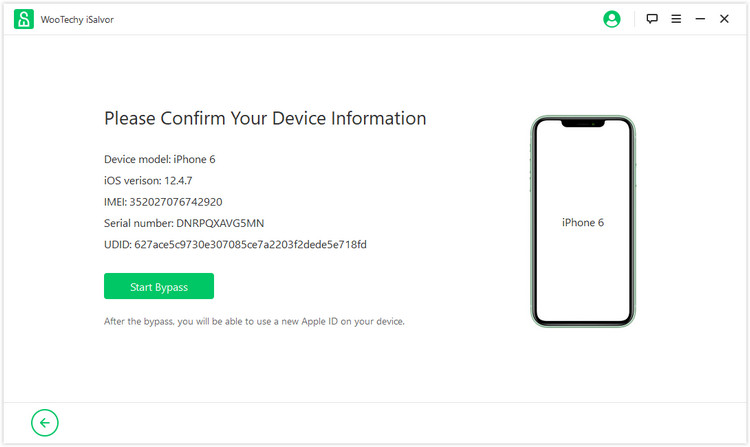
proces odstranění obrazovky avtivation lock na vašem iPhone 5-x.
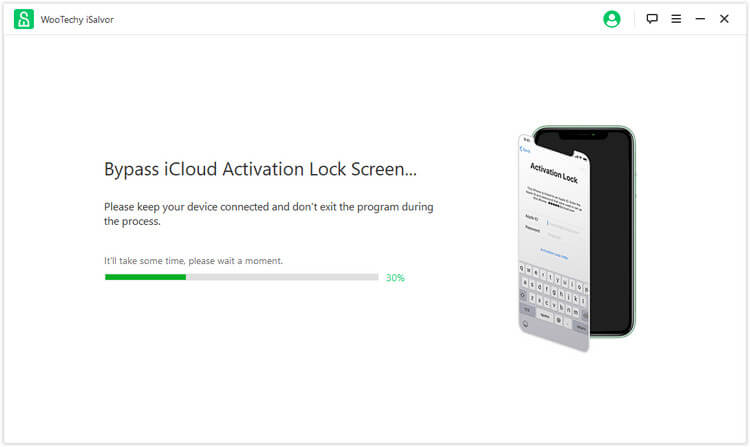
zde je video tutoriál o tom, jak obejít aktivační zámek iPhone v počítači se systémem Windows.
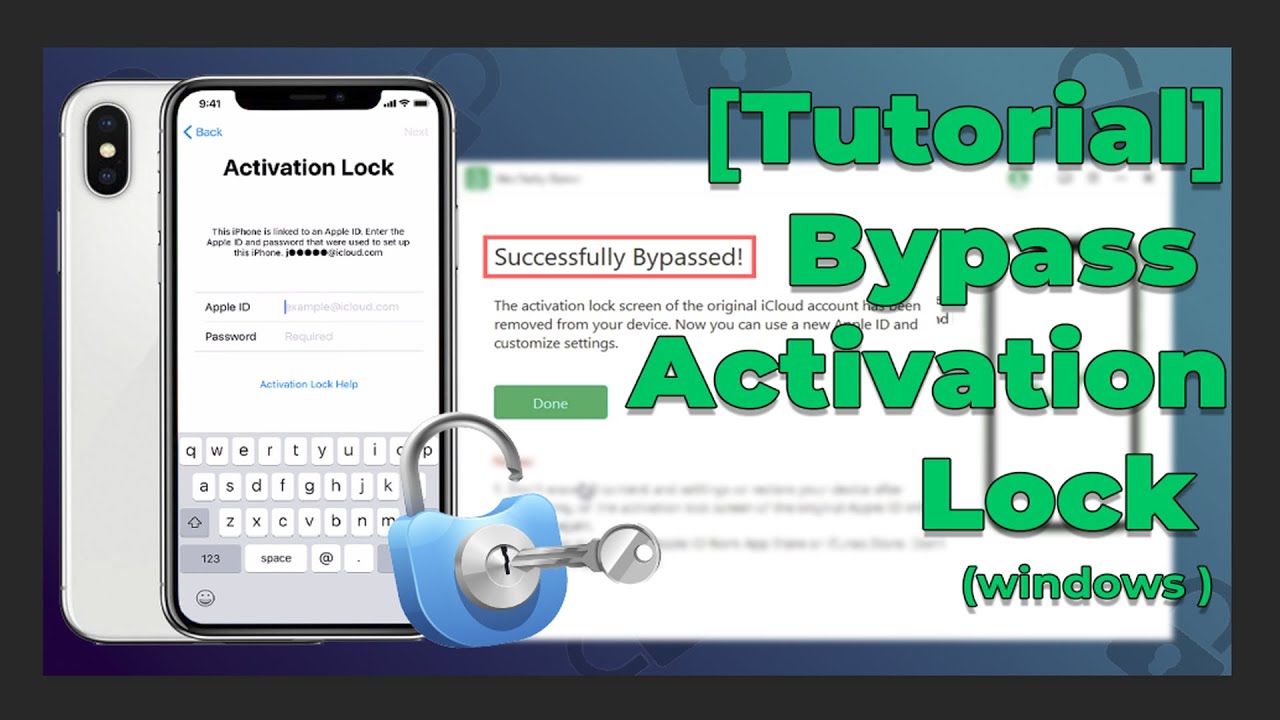
-
iPhone: iPhone X, 8 Plus, 8, 7 Plus, 7, SE, 6S Plus, 6S, 6 Plus, 6, 5S
-
iPad: 5. Gen (2017), 6. Gen (2018), 7. Gen (2019), iPad mini 2 (2013), 3 (2014), 4 (2015), iPad Air (2013), 2 (2014), 12.9-palec 1. generace iPad Pro (2015), 12.9-palcový iPad 2. generace pro (2017), 9.7-palcový iPad Pro (2016), 10.5-palcový iPad Pro (2017)
-
iPod Touch: iPod Touch 6, 7
-
podporované verze iOS: 12.0 a novější, včetně iOS 14


jak obejít iCloud aktivační zámek na iPhone 5/6/7 pomocí triku
trik je zde použít iCloud DNS. Jak to funguje? Pokaždé, když zapnete zařízení iOS po obnovení továrního nastavení nebo obnovení, zařízení odešle požadavek na server Apple.
server zpracuje požadavek a potvrdí, zda je povoleno nastavení Najít můj iPhone. Uzamčené zařízení iOS můžete aktivovat změnou cesty požadavku na aktivaci, abyste zabránili přístupu k serverům Apple. Místo toho bude přistupovat k By-Pass serverům iCloud DNS poskytovaným společností GigaSoft Group zdarma.
zde jsou kroky pro iPhone 4/5/6 bypass aktivačního zámku přes DNS
Krok 1. Vložte SIM kartu a napájení do zařízení.
Krok 2. Na úvodní stránce Nastavení vyberte zemi a jazyk.
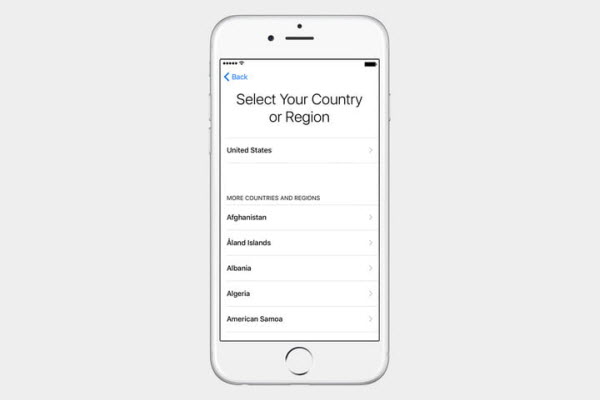
Krok 3. Otevřete nastavení Wi-Fi a vedle názvu sítě se zobrazí symbol i. Pokud to není viditelné, zobrazte další nastavení Wi-Fi stisknutím tlačítka domů.
Krok 4. Zapomeňte na síť, pokud jste se k ní připojili v minulosti. A odpojte telefon od sítě Wi-Fi.
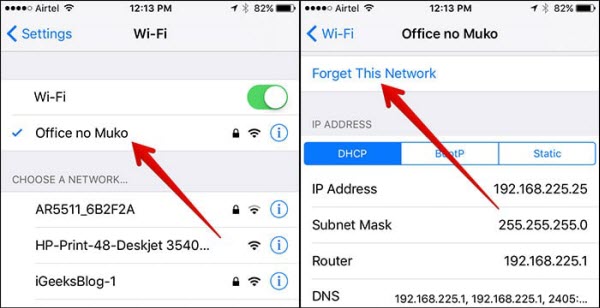
Krok 5. Kliknutím na symbol i můžete zadat novou IP adresu DNS. Zde jsou adresy k použití:
-
Asie: 104.155.220.58
-
Austrálie a Oceánie: 35.189.47.23
-
Evropa: 104.155.28.90
-
USA: 104.154.51.7
-
Jižní Amerika: 35.199.88.219
-
ostatní regiony: 78.100.17.60
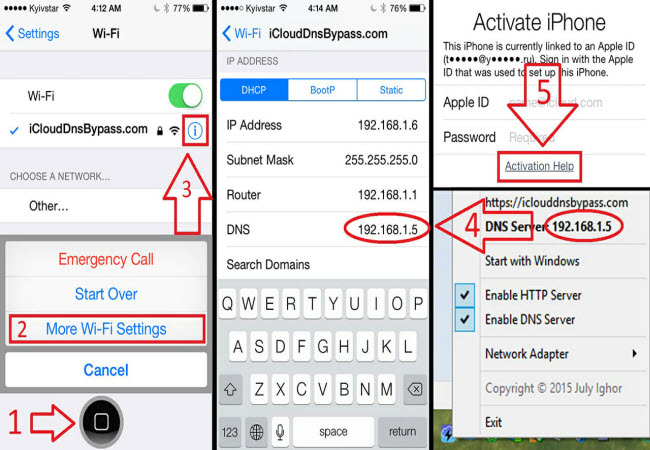
Krok 6. V levém horním rohu obrazovky vyberte možnost nabídky zpět.
Krok 7. Najděte svou síť Wi-Fi a zadejte své přihlašovací údaje pro připojení k ní.
Krok 8. Klepnutím na tlačítko zpět znovu otevřete obrazovku aktivovat iPhone.
Krok 9. Vyberte aktivační nápovědu a měli byste obdržet zprávu, že jste se úspěšně připojili k serveru.

metoda funguje dobře pouze na omezeném počtu zařízení od iOS 8 do iOS 10, ale můžete ji vyzkoušet i v jiných verzích. Budete mít přístup k několika aplikacím a není to vždy úspěšné.
jak používat tísňové volání pro iPhone 4/5/6 Bypass aktivačního zámku
vyzkoušeli jste metodu DNS? Pokud to nebylo úspěšné, zkuste metodu tísňového volání nebo nástroj třetí strany.
server zpracuje požadavek a potvrdí, zda je povoleno nastavení Najít můj iPhone. Uzamčené zařízení iOS můžete aktivovat změnou cesty požadavku na aktivaci, abyste zabránili přístupu k serverům Apple. Místo toho bude přistupovat k By-Pass serverům iCloud DNS poskytovaným společností GigaSoft Group zdarma.
 je to zdarma.
je to zdarma.
 nemusíte stahovat žádný software.
nemusíte stahovat žádný software.
 není zaručeno, že bude fungovat.
není zaručeno, že bude fungovat.
 funguje pouze na některých omezených zařízeních.
funguje pouze na některých omezených zařízeních.
jak používat tísňové volání pro iPhone activation lock bypass na iPhone 4
Krok 1. Vložte SIM kartu do telefonu a zapněte ji.
Krok 2. Vyberte si zemi a jazyk.
Krok 3. Zobrazí se stránka aktivačního zámku. Stiskněte tlačítko Domů a vyberte tísňové volání.
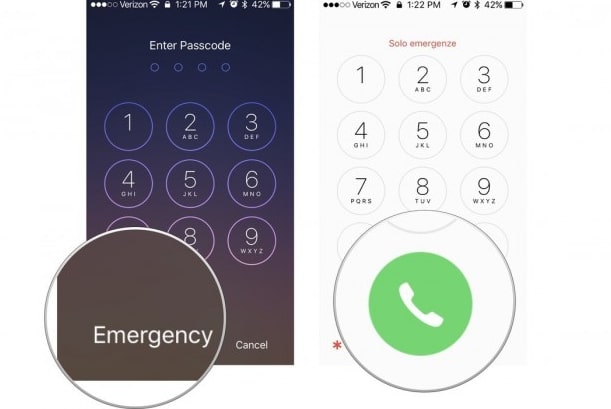
Krok 4. Zadejte následující kód *1999*999#*#666111#*#.
Krok 5. Pětkrát stiskněte tlačítko vytáčení a stisknutím tlačítka zpět znovu otevřete obrazovku zámku aktivace. Stiskněte tlačítko domů a spusťte obrazovku tísňového volání.
Krok 6. Budete muset zadat jiný kód: #*939#*#677#*119*.
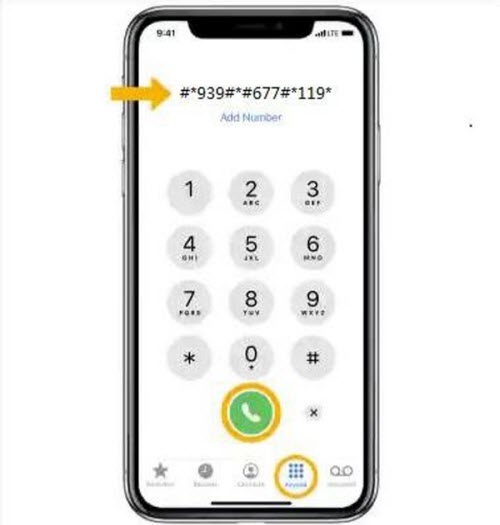
Krok 7. Šestkrát stiskněte tlačítko volání a stiskněte zrušit.
Krok 8. Chcete-li otevřít obrazovku aktivovat telefon, Vyberte Zrušit a možnost nabídky zpět.
Krok 9. Stiskněte tlačítko Domů a otevřete nouzovou obrazovku.
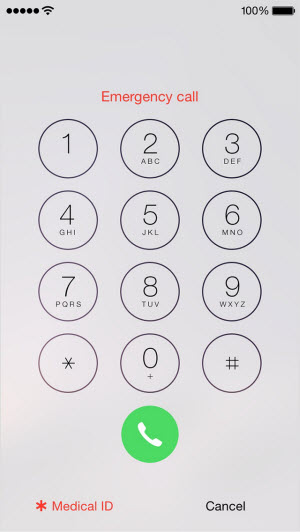
Krok 10. Zadejte následující kód *#91333*#*665#*997# a pětkrát stiskněte tlačítko volání. Stiskněte a podržte tlačítko volání po dobu až 5 sekund.
krok 11. Stiskněte tlačítko Storno a tlačítko zpět.
krok 12. Při aktivaci telefonu byste měli počkat několik minut a následně byste měli obdržet výzvu k povolení lokalizačních služeb.
časté otázky týkající se obejití aktivačního zámku iPhone
1. Co mohu dělat, když majitel zapomene heslo Apple ID?
nejrychlejší metodou je obnovení nebo resetování hesla Apple ID z jiného zařízení Apple. Pomocí iPhone člena rodiny můžete přejít na podporu Apple a požádat o pomoc při resetování hesla.
2. Může jailbreaking obejít aktivační zámek?
metoda útěku z vězení neodstraní aktivační zámek iCloud, ale odstraní pouze softwarová omezení, která vám brání v přístupu k různým funkcím.
3. Mohu na Apple Watch používat metody iCloud DNS?
metoda DNS nefunguje na Apple Watch a je omezena na zařízení iOS se systémem iOS 8 až iOS 10. Podívejte se na další informace o obejití aktivačního zámku na Apple Watch.
4. Opravdu fungují tísňová volání? Jaká je úspěšnost při použití této metody?
stejně jako metoda DNS není zaručeno, že metoda tísňového volání bude fungovat a nemá prokázanou úspěšnost. Protože je snadné jej implementovat, můžete jej rychle vyzkoušet.
5. Existují nějaká řešení, jak obejít aktivační zámek?
jednou z dalších metod, která nemá vysokou úspěšnost, je použití čísla IMEI telefonu. Mnoho uživatelů však negativně přezkoumalo aktivační služby IMEI.
Alternativně může majitel také poskytnout originální doklad o nákupu a další dodatečné požadavky podle požadavků týmu podpory. Poté požádejte Apple store, aby vám pomohl odstranit aktivační zámek.
závěr
takže jste se naučili několik metod, jak obejít aktivační zámek. Po srovnání, můžete se mnou souhlasit, že jeden z nejlepších způsobů, jak pro iPhone 4/5/6/7/8 / X / XR/11/12/13 aktivační zámek bypass je použít nástroj jiného výrobce-WooTechy iSalvor, který si užil řadu pozitivních recenzí od úspěšných zákazníků.
nemusíte nejprve platit za program. Vyzkoušejte, zda podporuje verzi telefonu. Zakupte si licenci, pokud jde o obejití aktivačního zámku iCloud. Zkontrolujte tedy, zda je vaše zařízení podporováno zdarma právě teď.

